SOSYAL MEDYA HESAPLARIMIZ
MOBİL UYGULAMALARIMIZ



Chrome OS kullanıcıları, en son sistem güncellemesinde, Chromebook’larını kilitleyen ciddi bir hata bildirdiler. Bazı nedenlerden dolayı Chrome OS, 91.0.4462.165 sürüm güncellemesini yükledikten sonra oturum açmaya çalıştıklarında kullanıcıların Google hesabı şifrelerini tanıyamıyor. Hatalı güncelleme, önyükleme döngüleri gibi başka ciddi hatalara da neden oluyor.
9to5Google’a göre, 91.0.4462.165 güncellemesi artık mevcut değil gibi görünüyor ve Google, bunun neden olduğu hataları düzeltmek için bir yama üzerinde çalışıyor ve umarım yakında kullanıma sunulacaktır.
Bununla birlikte, bu sorunlardan kaçınmak için Google’ın yeni yamalarının doğru çalıştığı onaylanana kadar yeni Chrome OS güncellemelerini indirmeyin veya yüklemeyin. Güncelleme zaten indirilmiş ancak henüz yüklenmemişse cihazınızı yeniden başlatmayın.
Chrome OS sürüm 91.0.4462.165’i zaten yüklediyseniz ve tanınmayan şifre hatasıyla karşılaşıyorsanız, yeni güncellemenin görünmesini beklemeniz gerekir, ancak bir kez kullanılabilir olduğunda güvenli bir şekilde tekrar oturum açabilirsiniz. Neyse ki, birincil kullanıcı hesabı çalışmıyor olsa bile Chromebook’unuzda misafir olarak oturum açabilecek ve güncelleme dosyalarını indirebileceksiniz.
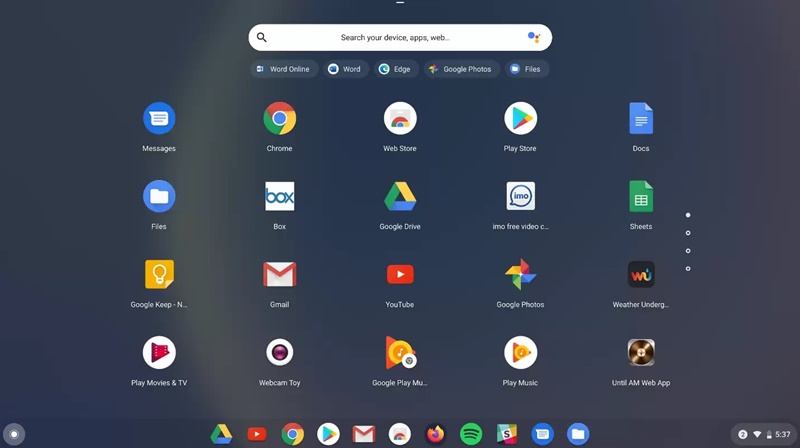
Chromebook
Yeni yamanın yayınlanmasını beklerken Chromebook’unuzu misafir olarak kullanmaya devam etmek de mümkündür. Yönetici düzeyindeki belirli görevleri gerçekleştiremeyeceğiniz ve konuk (Guest) modundan çıktığınızda tüm konuk hesabı verileri (tarama geçmişi ve indirilen dosyalar dahil) silineceğinden, bu uzun vadeli harika bir çözüm değildir. Yine de, Google bu Chrome OS hatalarını düzeltmeye çalışıyor.
Bununla birlikte, şu anda Chromebook’unuzda Google hesabınıza tam erişimi yeniden kazanmak için fabrika ayarlarına sıfırlama işlemi gerçekleştirebilirsiniz. Dikkat! Bunu yapmak, cihazınızda kayıtlı tüm dosyaları ve uygulamaları siler, Google hesaplarınızı kaldırır ve varsayılan sistem ayarlarını geri yükler. Chromebook’unuzda Google hesabı erişimini hemen geri yüklemeniz gerekmedikçe, fabrika ayarlarına sıfırlamayı önermiyoruz.
Ne yazık ki, bu geçici çözümlerin hiçbiri bir önyükleme döngüsü sorunu yaşayan kullanıcılar için bir çözüm değildir. Bunun yerine, ayrı bir Chromebook veya PC, bir USB flash sürücü ve Chromebook Recovery Utility kullanarak USB ChromeOS kurtarma ortamı oluşturmanız gerekir.
Yardımcı programı indirip, talimatları izleyin ve ardından Chrome OS’u yeniden yüklemek için Chromebook’a takın. Bu, cihazınızı fabrika ayarlarına sıfırlama gibi siler, ancak Chromebook’u çalışır duruma getirmek istiyorsanız tek seçeneğiniz budur.